mysql, Dbeaber 특징
1. Mysql 설치하기
pc 맞춰서 Installer 다운받기
MySQL Community Downloads : https://dev.mysql.com/downloads/mysql/
장기지원버전(STL)을 선택하세요

설치프로그램을 실행하세요
next

동의하고 Next

주로 사용되는 설정 (Typical) 선택하고

install

예

실행하기 체크하고 finish

체크를 깜박해 새 창이 뜨지 않는다면 시작에서 configurator을 실행하세요

next

디폴트값 그대로 설치하겠습니다. next

전 다른 컴퓨터가 없으니 이 PC에 설치하겠습니다.

잘 모르는건 그냥 넘어갈게요
고급 구성
이 서버 인스턴스에 대한 고급 및 로깅 옵션을 설정할 수 있는 추가 구성 페이지를 얻으려면 아래 확인란을 선택하세요.
고급 및 로깅 옵션 표시

next

익숙한 비번으로 할게요
유저 추가하지말고 next

next

next
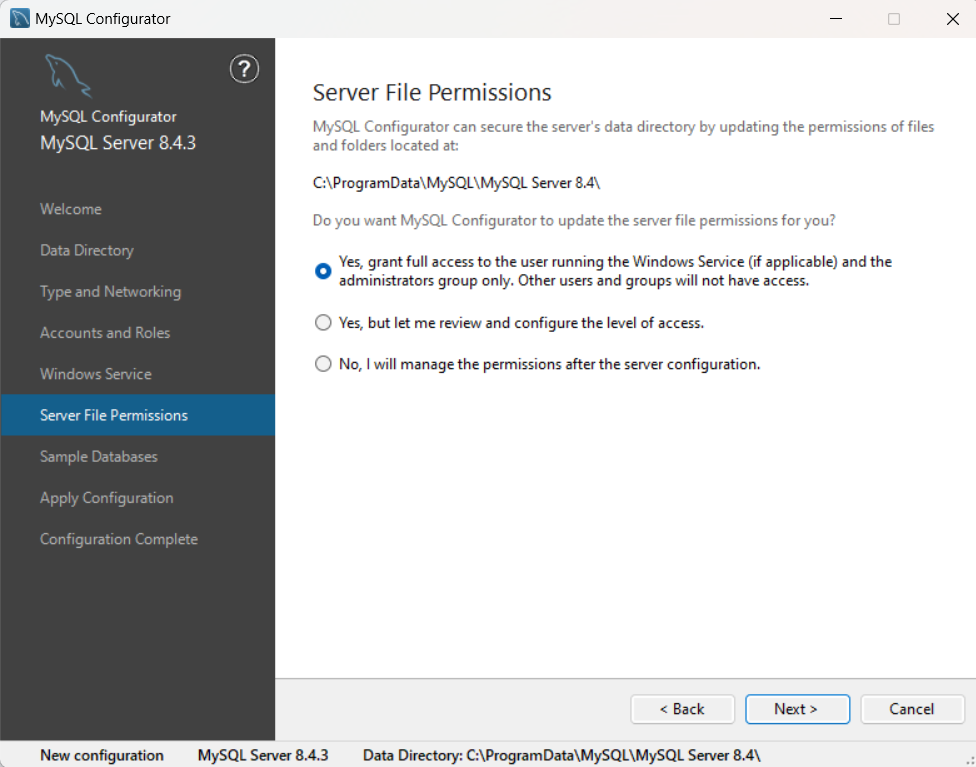
Sakila DB 설명 mySQL 문서 : https://dev.mysql.com/doc/sakila/en/sakila-introduction.html
Sakila DB는 이 데이터베이스는 책, 튜토리얼, 기사, 샘플 등의 예제로 사용할 수 있는 표준 스키마를 제공하기 위한 것이라니 이걸 설치합시다.
next

Execte버튼을 누르면 설치됩니다. 기다립시다.

완료되면 next

finish

2. mySQL 실행하기
Command Line Client 실행

비번 적기


# 설치된 데이터 베이스 조회
show databases;
# 데이터베이스 중 mysql 선택
use mysql;
# 선택한 mysql 데이터베이스의 테이블 조회하기
show tables;
# 설치된 데이터 베이스 조회
show databases;

# 데이터베이스 중 mysql 선택
use mysql;

# 선택한 mysql 데이터베이스의 테이블 조회하기
show tables;
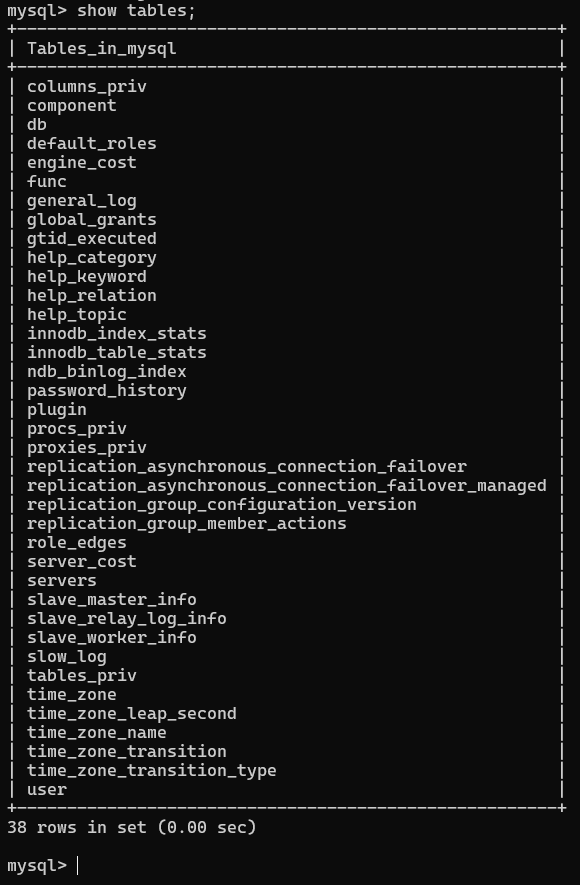
3. Application을 통해 mysql 접속하기 - DBeaver
플러그를 누르거나 선택 옆의 ▼를 클릭하세요. 'MySQL'을 클

로컬호스트는 놔두고 비밀번호 누르고 Finish를 클릭하세

4. 새 DB만들기
create New Databases

db이름 정하고 OK

DB가 추가되었습니다.

5. 테이블 가져오기
DB-> tables -> 데이터 가져오기

next

선택하고 열기 클릭

next

next

next

진행

확인하기

6. 테이블 만들기
mysql 테이블 만들기
1) DB 우클릭 > Create > table

2) DB안의 테이블 폴더에서 우클릭 > Creat New Table

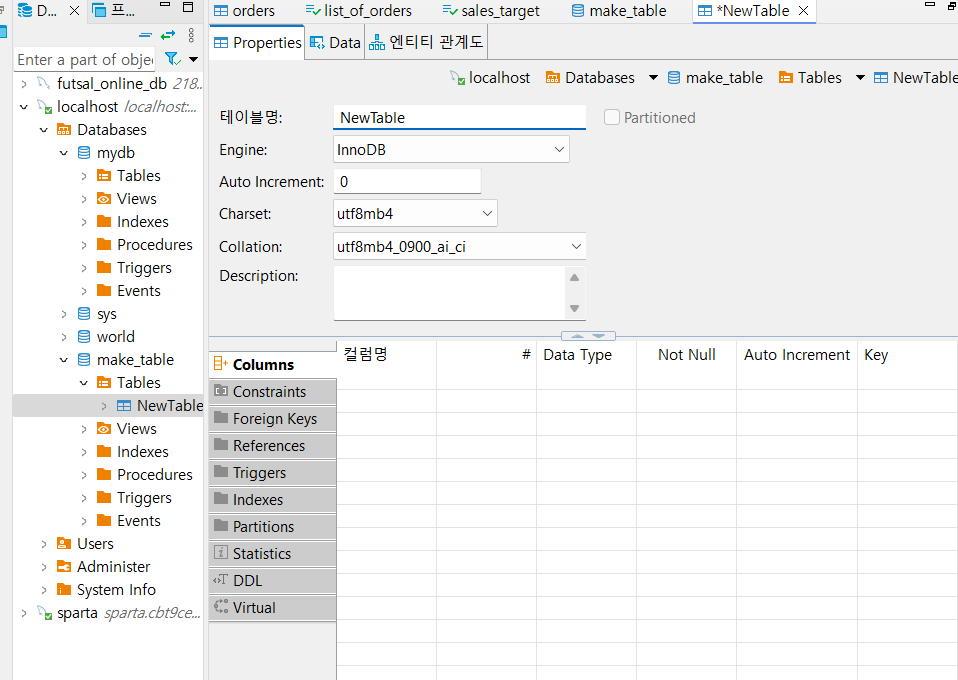
테이블 조회 명령어
show tables
7. 컬럼 만들기
table 우클릭> Creat > Column

테이블 하단의 컬럼모양 클릭


컬럼 수정 : 컬럼의 수정할 속성을 더블클릭
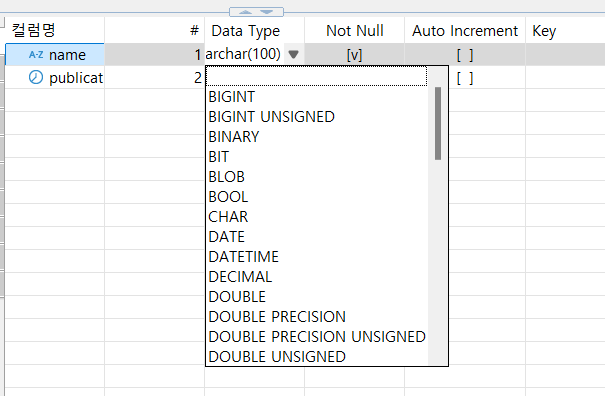
수정이나 생성 후 저장하세요

컬럼 삭제 : 컬럼 우클릭


기본키 수정
컬럼 우클릭 > [ · · · ]클릭


8. 데이터 추가
테이블에서 Data 창으로 이동하세요.
하단의 데이터 추가 버튼인 로우추가를 클릭하세요


추가 및 수정 후 저장하기

참고
호스트~ 테이블 불러오기 : https://snowgot.tistory.com/116
추가공부
컬럼추가
ALTER TABLE 테이블명 ADD COLUMN 컬럼명 데이터타입 DEFAULT 기본값 컬럼위치[MYSQL] MySQL을 이용한 데이터베이스 구축 절차 확인 : https://dbaant.tistory.com/48
SQL문법
show databases; -- 모든 데이터베이스 보여주기
create database databaseName; -- 데이터베이스 생성하기
create user 'username'@'localhost' identified by 'password'; -- 사용자 생성하기
select `user` from `mysql`.`user`; -- 모든 사용자 보여주기
show grants for 'username'@'localhost'; -- 사용자의 권한 보여주기
grant all on `databaseName`.* to 'username'@'localhost' with grant option; -- 모든 권한 부여하기(다른 사용자에게 권한을 줄 수 있는 권한을 포함)
-- board 데이터베이스에서 jihoon계정에게 모든 권한과 다른 사용자에게 권한을 줄 수 있는 권한(with grant option)을 줌
-- flush privileges; →권한에 대한 내용을 다시 읽어오게 하는 것으로 권한이 잘 작동하지 않을 때 사용
'내일배움 정리 > mySQL 공부' 카테고리의 다른 글
| SQL WHER (1) | 2024.12.06 |
|---|---|
| SQL SELECT (0) | 2024.12.06 |
| SQL FROM 뒤에 붙는 조건 (0) | 2024.12.06 |
| SQL FROM (0) | 2024.12.06 |
| SQL 문 (0) | 2024.12.06 |


